Fotografias e outras imagens formadas por pixels são chamadas de imagens raster, enquanto imagens formadas por linhas e arcos são chamadas de imagens de vetor. Traga uma fotografia aérea para ser exibida atrás de objetos em seu mapa. Elementos do mundo real na imagem raster se alinham com a geometria em seu mapa e tornam mais fácil para o visualizador obter uma orientação visual.
Para adicionar uma imagem raster
- Se ainda não o fez, copie os arquivos de amostra do tutorial para sua unidade de disco local.
- No arquivo build_map1.dwg, a janela Conectar dados ainda deve estar sendo exibida. Se não estiver, em Gerenciador de exibição, clique em Dados
 Conectar aos dados.
Conectar aos dados.
- Em Conexões de dados por provedor, selecione Adicionar imagem raster ou conexão de superfície.
- Clique no botão de pasta situado próximo ao Arquivo ou pasta de origem.
- Navegue para a pasta onde os arquivos de amostra foram copiados. Localize a pasta que contém os arquivos raster JPEG 2000 (originalmente denominado JP2K), e a selecione. Clique em OK.
- Clique em Conectar para adicionar uma pasta como uma origem de dados.
- Em Adicionar dados ao mapa, selecione a caixa de seleção superior (JP2) para selecionar todas as imagens na pasta.
A pasta contém vários arquivos JPEG 2000, cada uma das quais cobre uma pequena área da cidade de Redding. Já que há vários itens e pode ser que deseje todos eles, elas não são selecionados automaticamente.

Se a sua pasta contiver várias imagens, selecione as que desejar.
- Defina os sistemas de coordenadas para as imagens.
- Clique em Editar sistema de coordenadas.
- Na caixa de diálogo Sistema de coordenadas global, clique no campo em branco na linha denominada “Padrão” e clique em Editar.
- Para Categoria, selecione EUA, Califórnia.
- Na caixa de pesquisa, digite CA-I.
- Selecione o sistema de coordenadas CA-I e clique em Selecionar.
- Clique em OK na caixa de diálogo Editar contextos espaciais para retornar para a janela Conectar dados.
Todas as imagens agora mostram CA-I como seus sistemas de coordenadas.
- Selecione Combinar em uma única camada, para que possa estilizar a imagens raster como um único item no Gerenciador de exibição.
- Insira um nome para a camada, por exemplo, ReddingRasterImages.
- Clique em Adicionar no mapa.
Para ver os resultados
- Feche a janela Conectar dados.
- Clique com o botão direito do mouse na nova camada raster no Gerenciador de exibição e clique em Zoom às extensões.
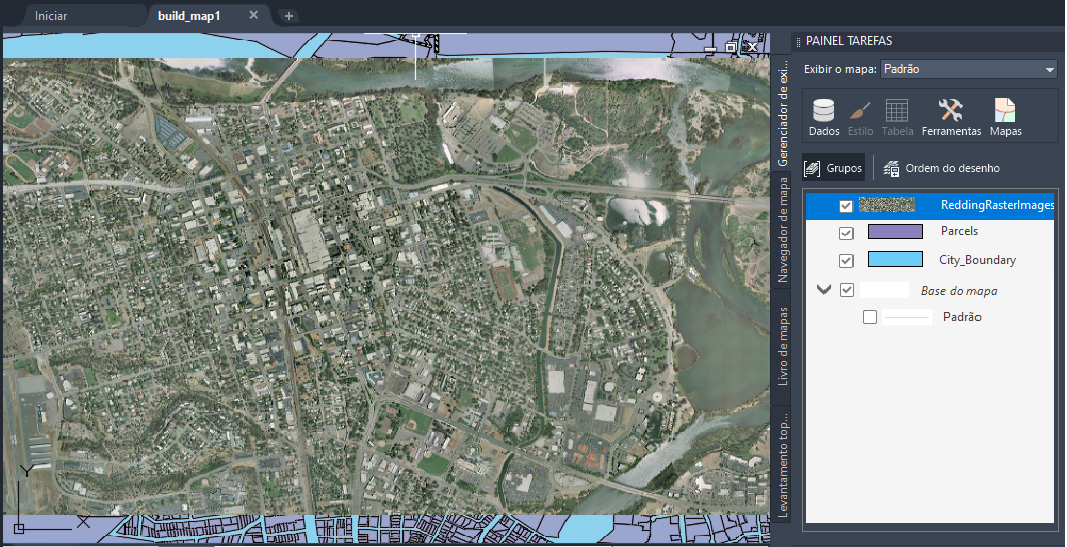
Para prosseguir neste tutorial, vá ao Exercício 6: Exibir a imagem raster atrás de outros recursos.